Esta postagem explica como redefinir as configurações de áudio para os padrões no Windows 11.
O Windows permite que os usuários definam várias configurações de áudio. Você pode optar por ativar ou desativar os aprimoramentos de áudio, ativar o áudio aprimorado ou mono e muitos outros recursos.
Todas as configurações e recursos de áudio do Windows ajudam a melhorar o som de seus computadores. Muitas dessas configurações funcionarão muito bem e ajudarão você a ouvir melhor.
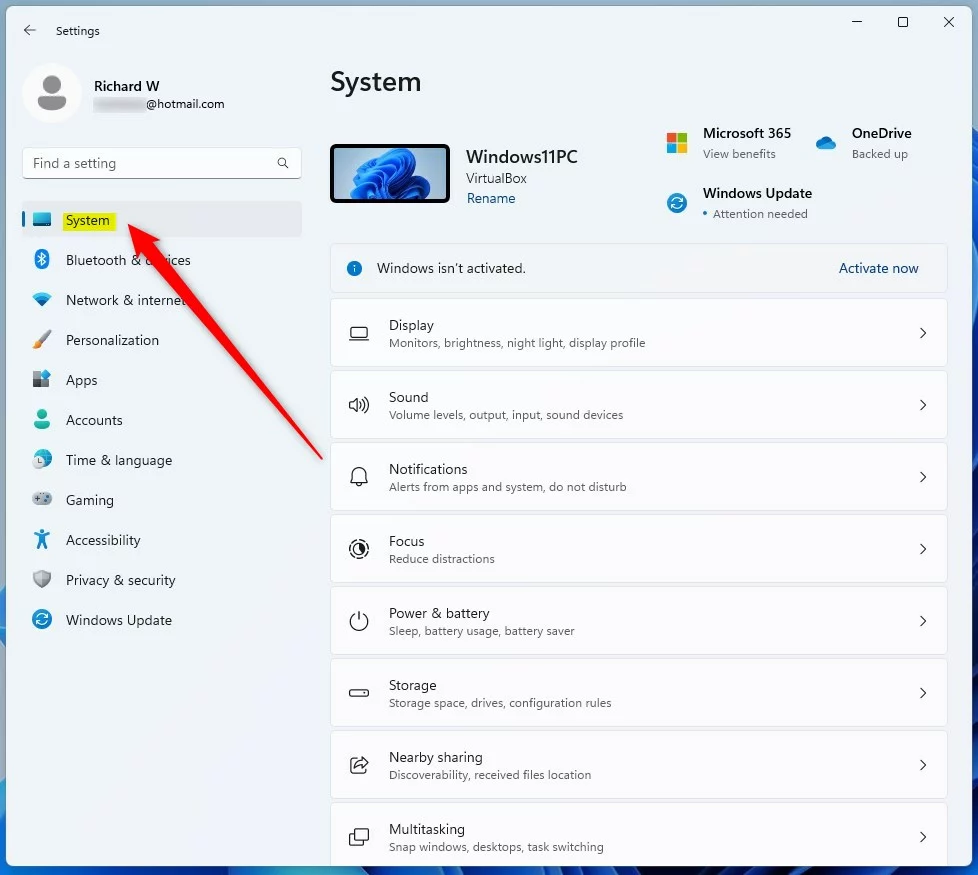
No entanto, se você configurou as configurações de reprodução de áudio do Windows, mas as alterações não melhoraram ou não estão funcionando conforme o esperado, você pode redefini-las para os padrões.
Veja como fazer isso no Windows 11.
Conforme explicado acima, se você alterou as configurações de áudio do Windows, mas as coisas não estão funcionando como esperado, você pode redefinir o áudio para os padrões, incluindo volume, avançado configurações e driver.
Para fazer isso, primeiro abra o aplicativo Configurações do Windows.
Você pode fazer isso clicando no menu Iniciar e selecionando o botão Aplicativo de configurações. Ou pressione os atalhos de teclado (Windows + I) para iniciar o aplicativo Configurações.
Quando o aplicativo Configurações abrir, clique no botão Sistema à esquerda.
Bloco do sistema Windows 11
À direita, selecione o bloco Som para expandir.
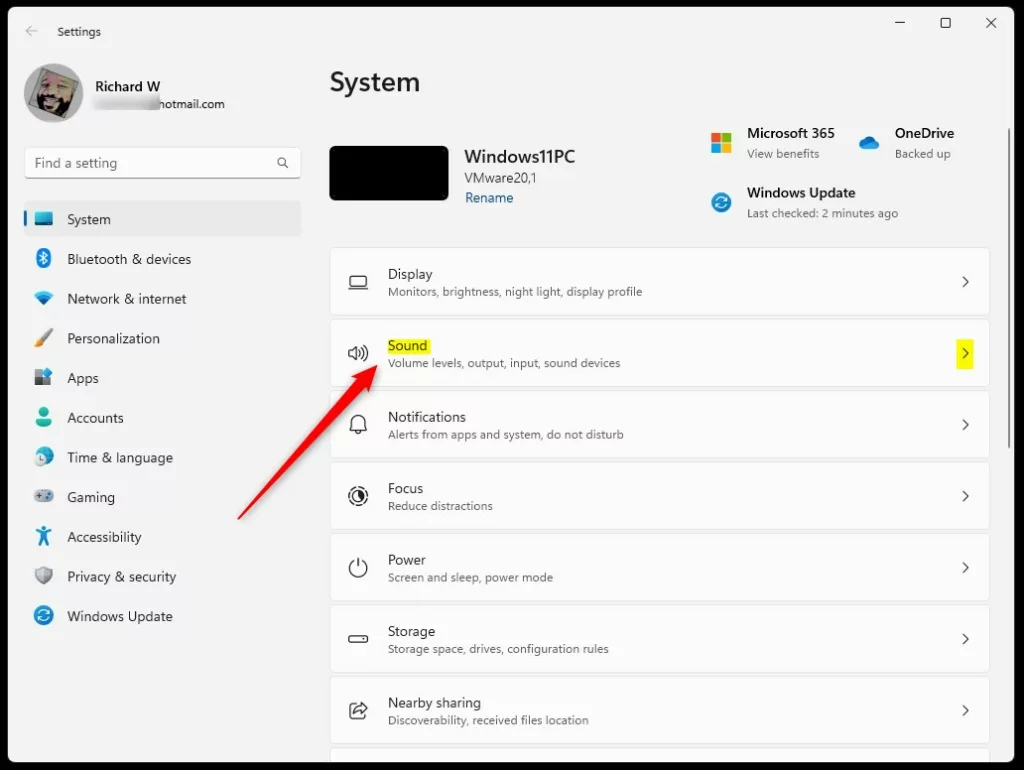 Bloco Som do Windows no aplicativo Configurações do Windows
Bloco Som do Windows no aplicativo Configurações do Windows
No painel de configurações Sistema-> Som, em Avançado, selecione o bloco Mixer de volume para expandir.
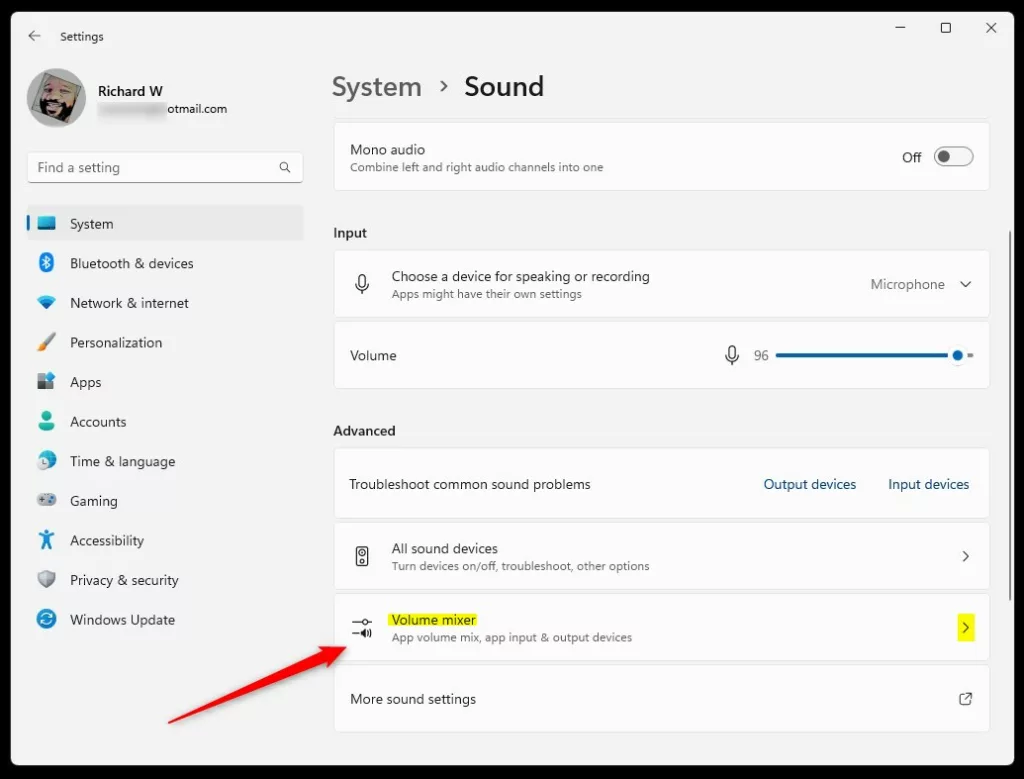 Ladrilho do mixer de volume de som do Windows no aplicativo Configurações do Windows
Ladrilho do mixer de volume de som do Windows no aplicativo Configurações do Windows
No painel de configurações Sistema-> Som-> Mixer de volume, clique em Reiniciar para redefinir os dispositivos de som e volume de todos os aplicativos para os padrões recomendados.
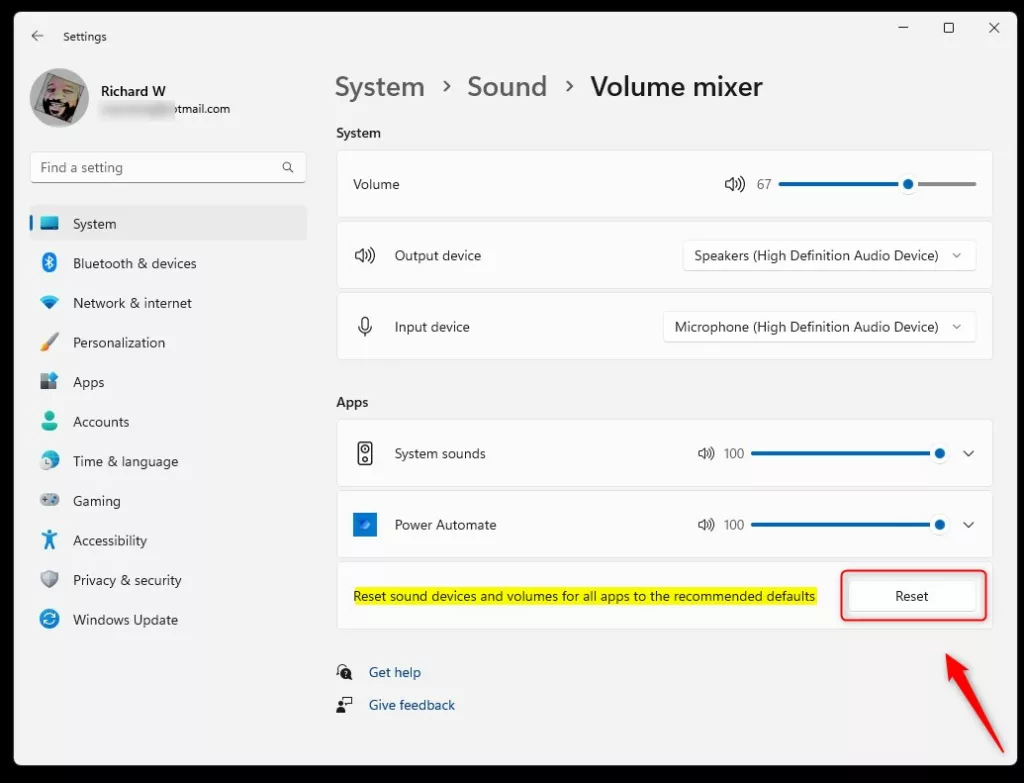 Botão de redefinição de som do Windows no aplicativo Configurações do Windows
Botão de redefinição de som do Windows no aplicativo Configurações do Windows
Redefinir as configurações de áudio avançadas
Depois de redefinir os dispositivos e volumes de Som, volte para o aplicativo Configurações do Windows e selecione o bloco Sistema-> Som para expandir.
No painel de configurações de som, selecione o link “Mais configurações de som“em Avançado.
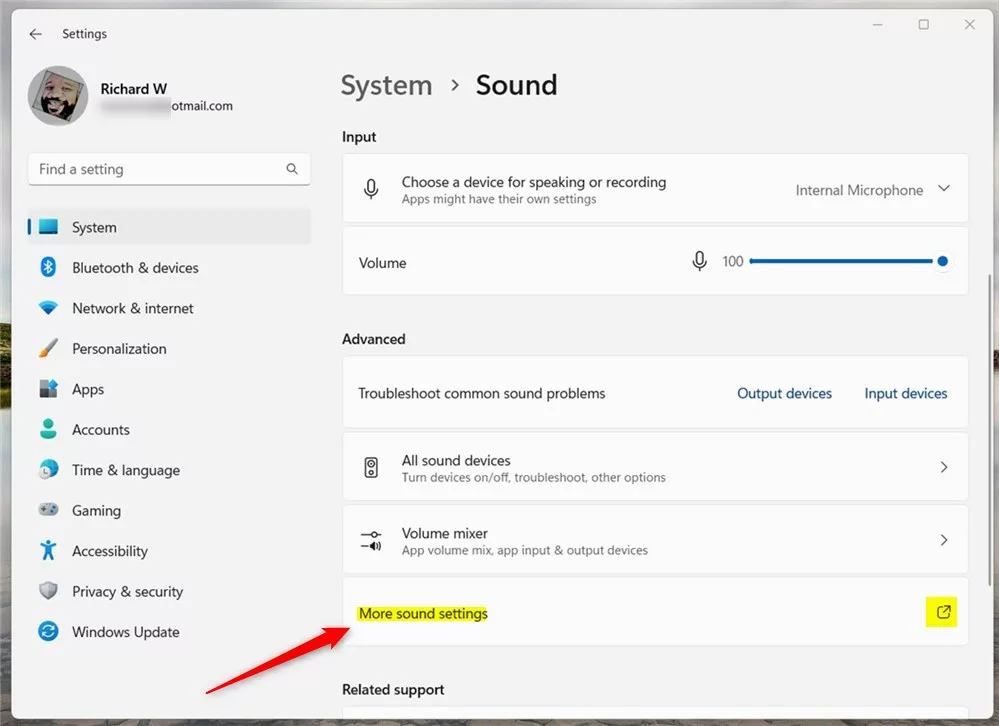 Windows Mais configurações de som
Windows Mais configurações de som
Na janela pop-up do dispositivos de reprodução, selecione Alto-falantes à esquerda e clique no botão Propriedades.
 Propriedades do dispositivo de reprodução do Windows
Propriedades do dispositivo de reprodução do Windows
Quando o A janela Propriedades dos alto-falantes é aberta, selecione a guia Avançado e clique no botão Restaurar padrões para redefinir os dispositivos de áudio.
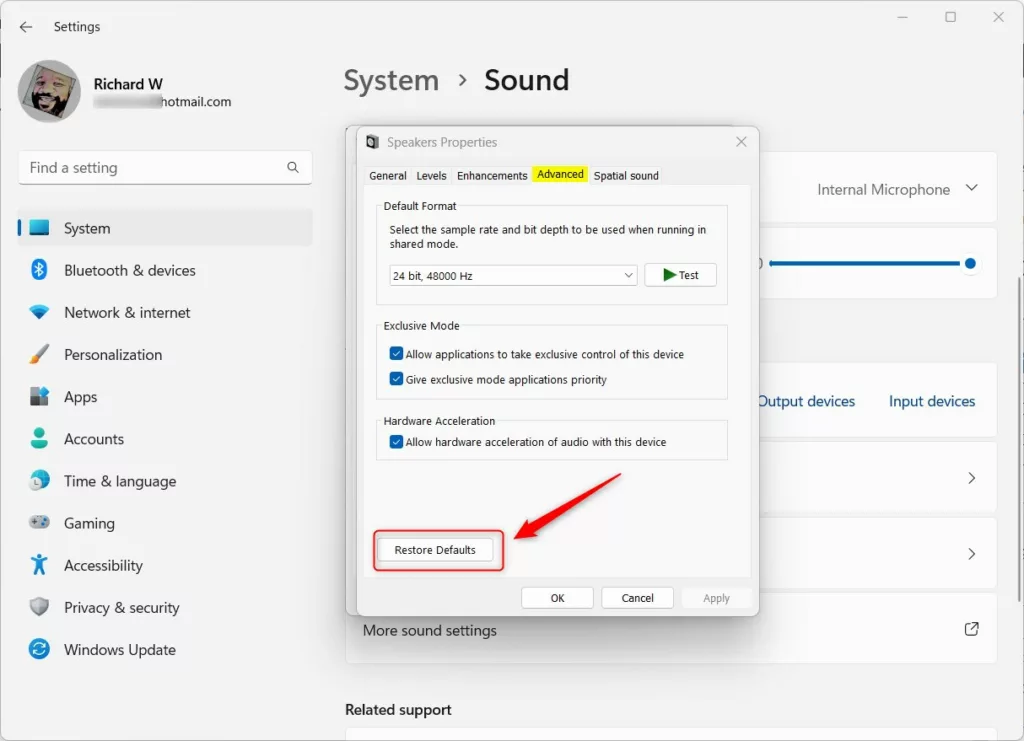 Reprodução do Windows propriedades do dispositivo redefinir padrões
Reprodução do Windows propriedades do dispositivo redefinir padrões
Atualizar os drivers do dispositivo de som
Outra maneira de redefinir ou restaurar as configurações do dispositivo de áudio do computador é atualizar ou reinstalar os drivers de áudio do seu dispositivo.
Leia a postagem abaixo para saber como atualizar drivers de dispositivo no Windows 11.
Atualizar drivers de dispositivo no Windows 11
Isso deve resolver!
Conclusão :
Esta postagem mostrou como redefinir dispositivos de áudio em seu com computador no Windows 11. Se você encontrar algum erro acima ou tiver algo a acrescentar, use o formulário de comentários abaixo.